Windows 10でNetflixエラーF7121 1331 P7を修正
公開: 2022-08-05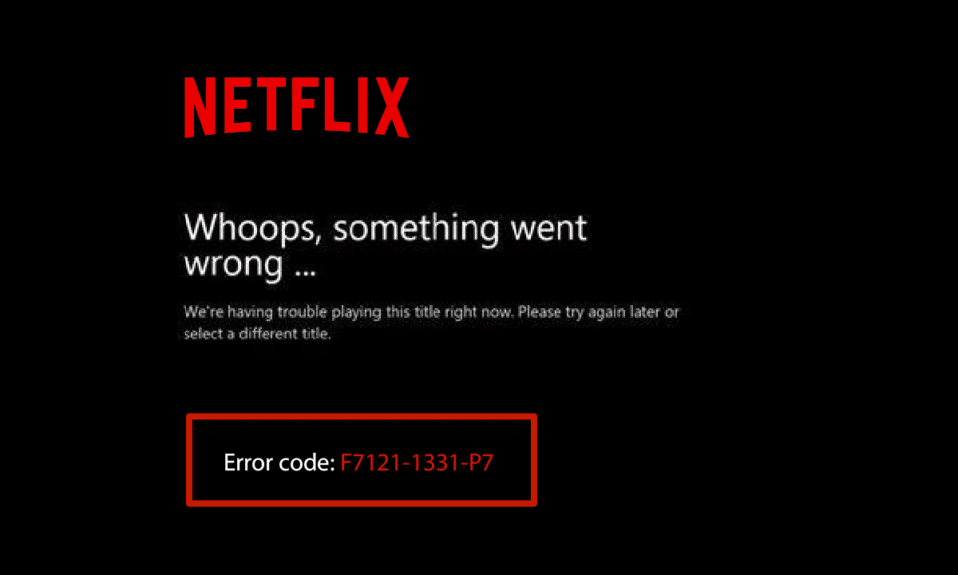
ユーザーは通常、Firefox ブラウザーでストリーミング Netflix エラー コード F7121 1331 に直面します。 このエラー コードは、Web ブラウザーで Netflix を視聴しているときに発生します。 この記事では、このエラー コードと、この問題の背後にある考えられる理由について説明しました。 Windows 10 の Netflix エラー F7121 1331 P7 を修正するための役立つガイドをお届けします。
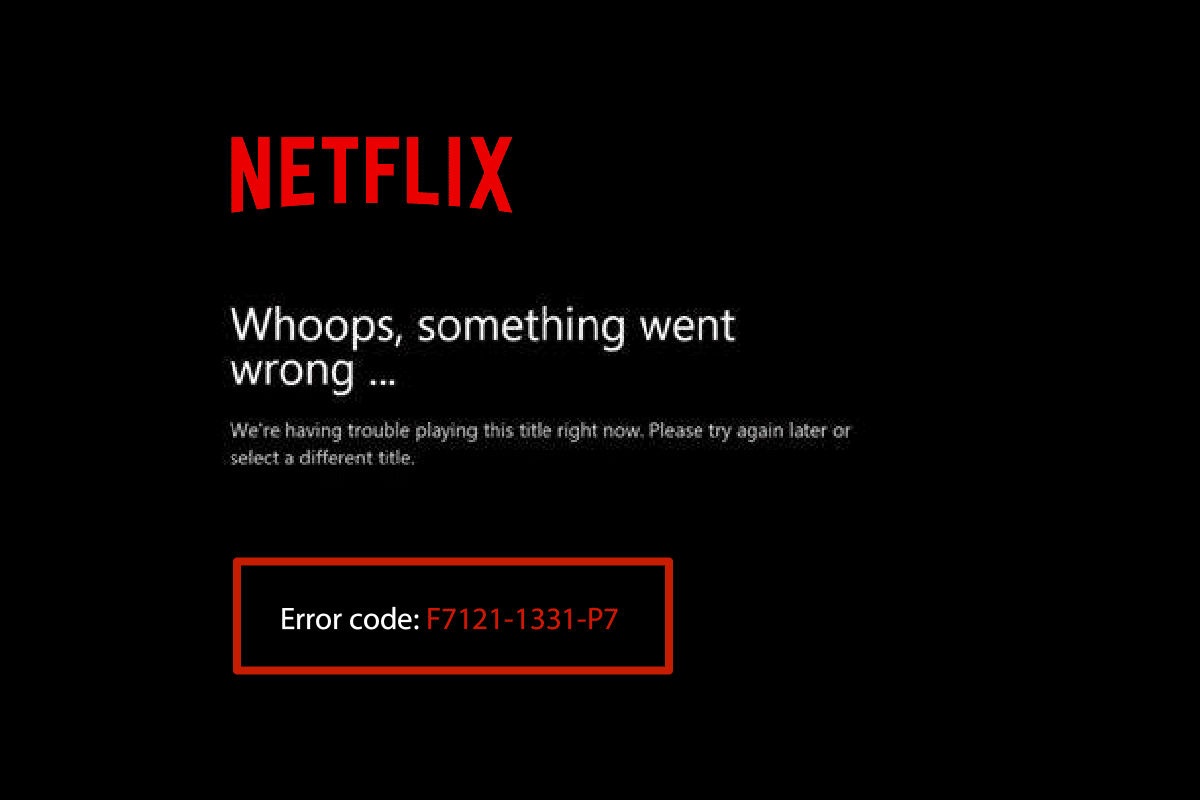
コンテンツ
- Windows 10でNetflixエラーF7121 1331 P7を修正する方法
- 方法 1: Web ブラウザーを更新する
- 方法 2: ブラウザのキャッシュと Cookie をクリアする
- 方法 3: 拡張機能を無効にする
- 方法 4: ハードウェア アクセラレーションを無効にする
- 方法 5: ウイルス対策を一時的に無効にする (該当する場合)
- 方法 6: Web ブラウザを再インストールする
Windows 10でNetflixエラーF7121 1331 P7を修正する方法
解決策を実行する前に、Netflix のエラー コード F7121 が何であるかを知っておく必要があります。 このエラー コードは、主に Web ブラウザーの使用中に発生します。 この問題の背後にある原因の一部を以下に示します。
- 古い Web ブラウザ
- 破損した Cookie とキャッシュ データ
- サポートされていない拡張子
- ハードウェアアクセラレーション
- サードパーティのウイルス対策
Webブラウザーで上記のNetflixエラーコードを修正するために従うことができるトラブルシューティング方法は次のとおりです.
注:指定されたメソッドの例として、 Mozilla Firefoxブラウザーを示しました。
方法 1: Web ブラウザーを更新する
まず、Web ブラウザを更新してみてください。 ブラウザーのバージョンが古いと、この Netflix エラー F7121 1331 P7 の問題が発生する可能性があります。 以下の手順に従って、Web ブラウザーを更新します。
1. Windows キーを押してFirefoxと入力し、[開く] をクリックします。
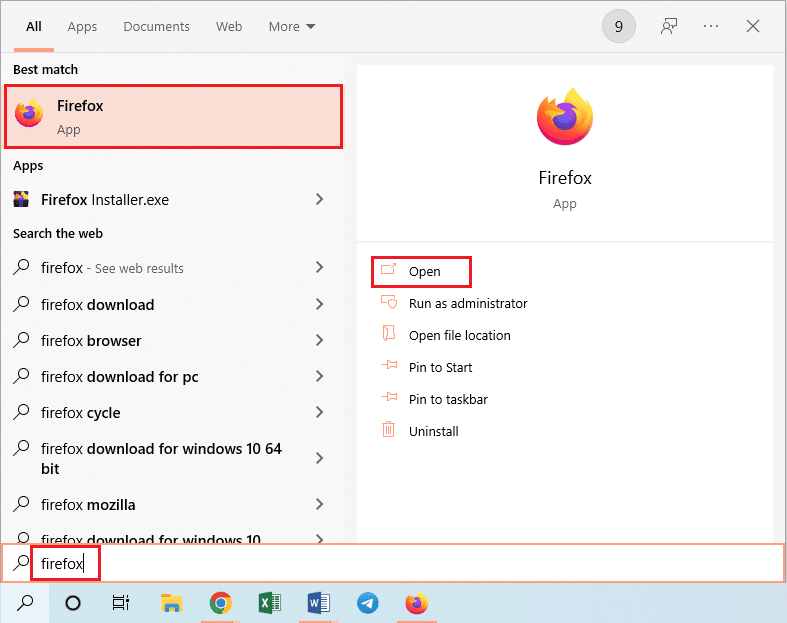
2. ホームページの右上隅にある[アプリケーション メニューを開く]ボタン(ハンバーガー アイコン) をクリックし、表示されるリストの[設定]オプションをクリックします。
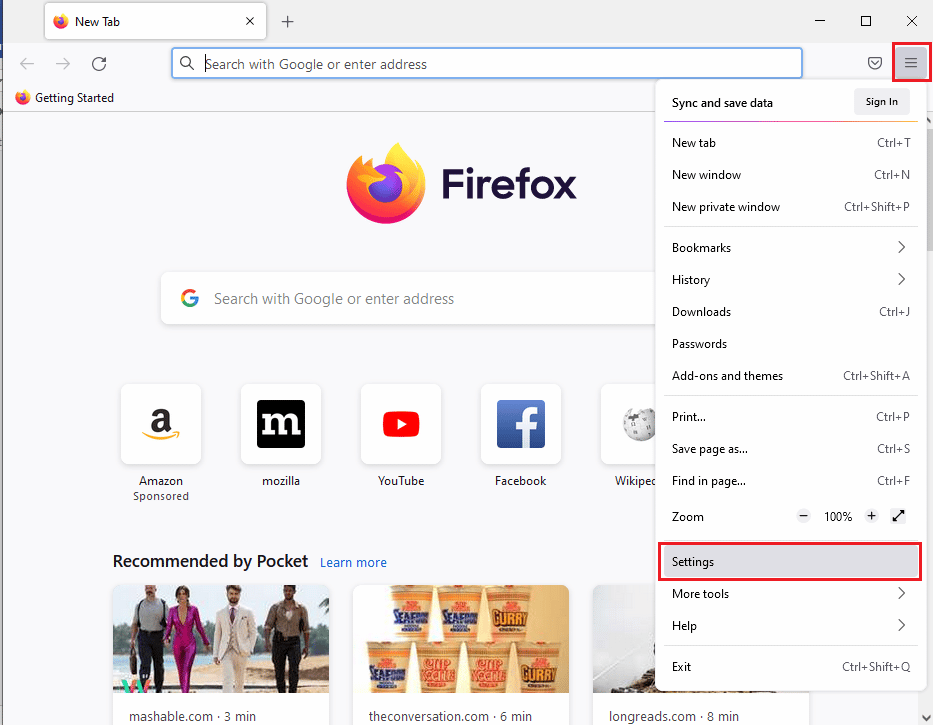
3. 次に、[全般] タブの [ Firefox の更新] セクションにある [更新の確認] ボタンをクリックします。
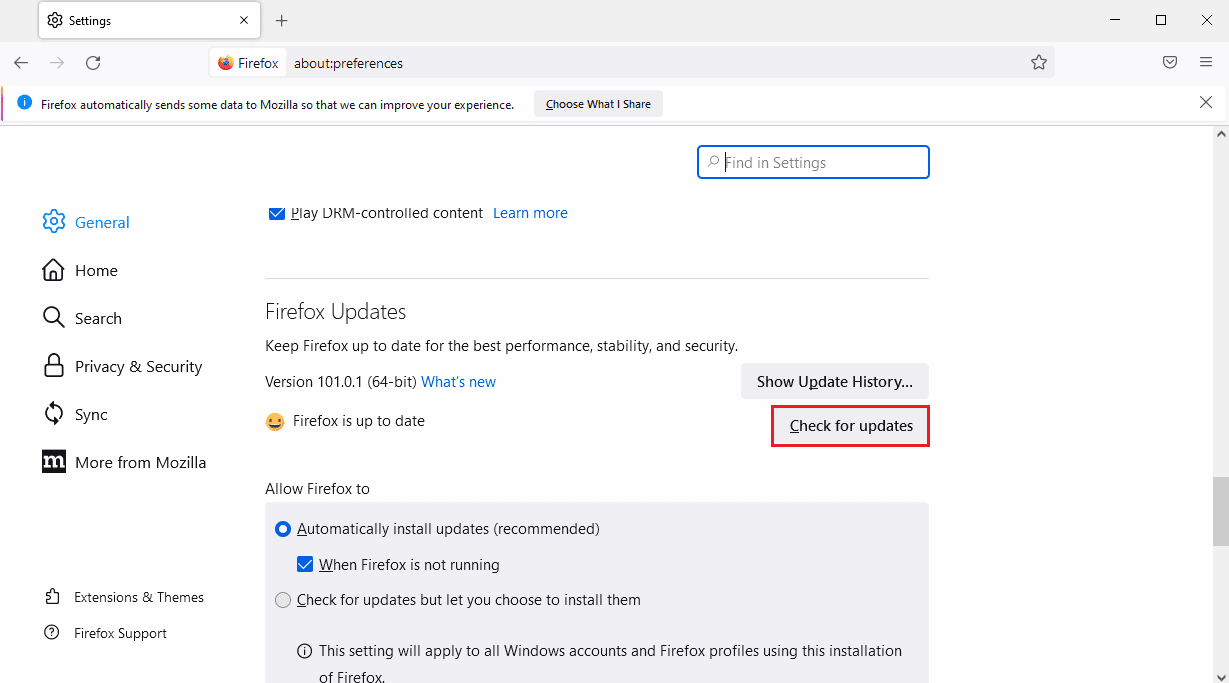
4. 最後に、Firefox の更新セクションに Firefoxが最新であるというメッセージが表示されます。
注: Firefox ブラウザーの更新がある場合は、それに応じてプロンプトが表示されます。
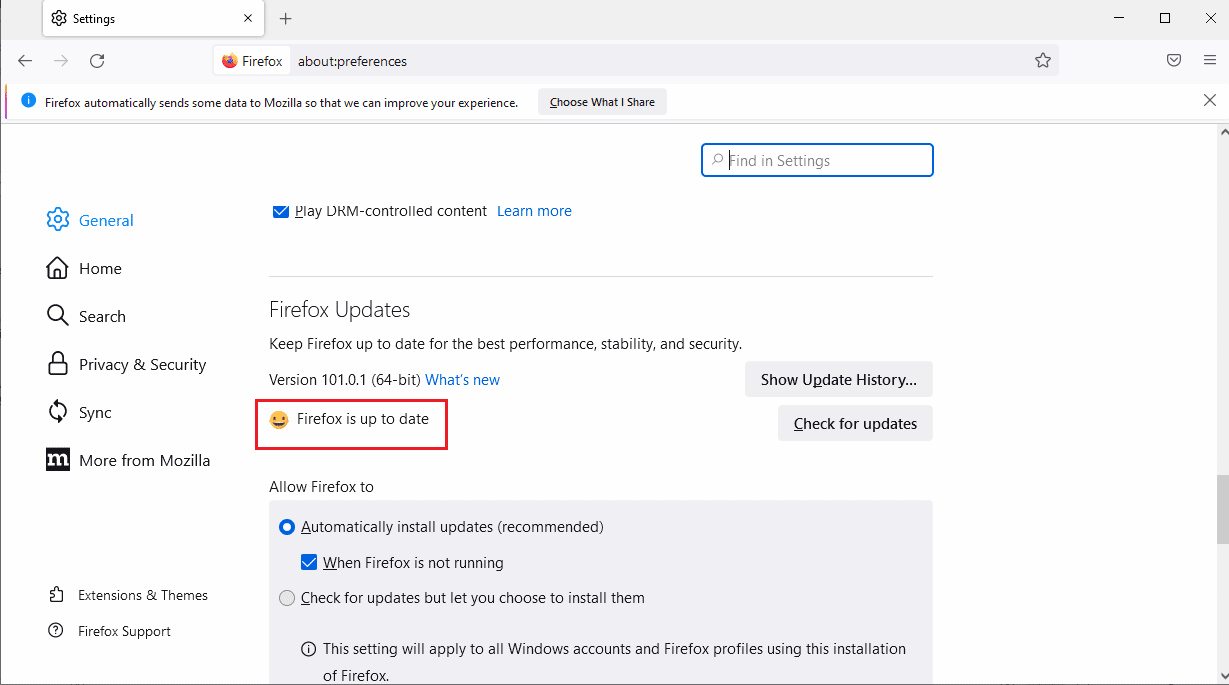
また読む: Netflixのシークレットモードエラーを修正する
方法 2: ブラウザのキャッシュと Cookie をクリアする
以下は、Netflix エラー F7121 1331 P7 を修正するためにブラウザーのキャッシュ データと Cookie をクリアする手順です。
1. Firefoxブラウザを開き、下の図に示すように3 行(アプリケーション メニューを開く) をクリックします。
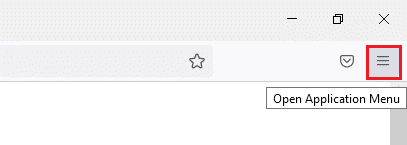
2. ドロップダウン リストから[設定]オプションをクリックします。
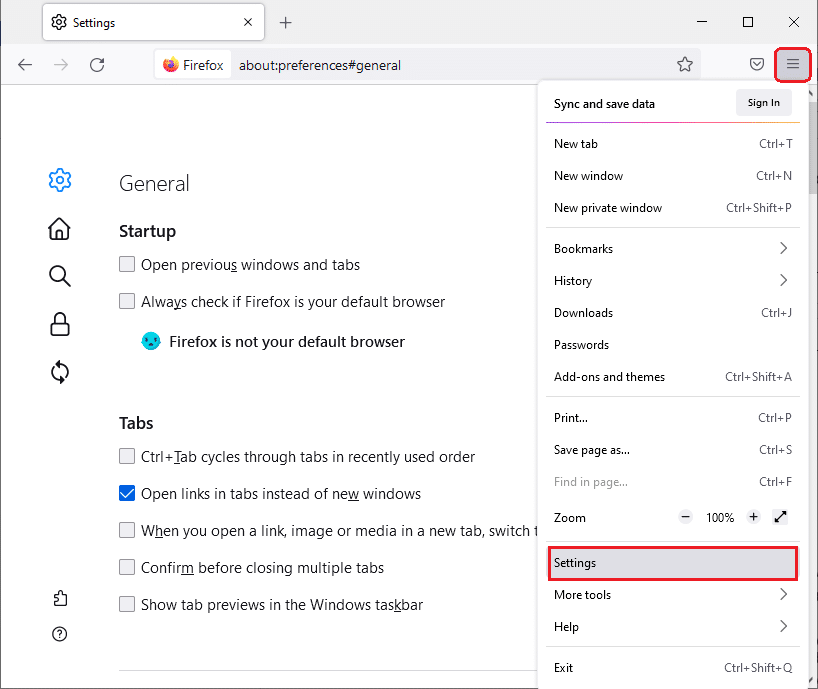
4. 次に、[プライバシーとセキュリティ] タブをクリックします。
5. 右側のペインを下にスクロールし、[ Cookies and Site Data ] セクションの下にある [ Clear Data… ] をクリックします。
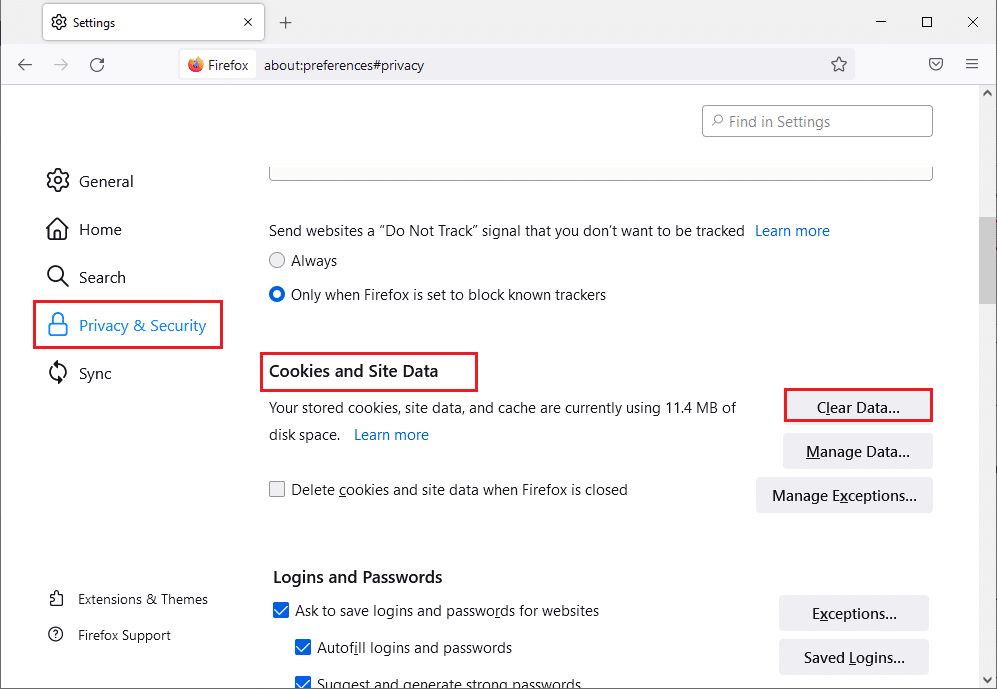
6. 次の両方のオプションを確認します。
- Cookie とサイト データ
- キャッシュされた Web コンテンツ
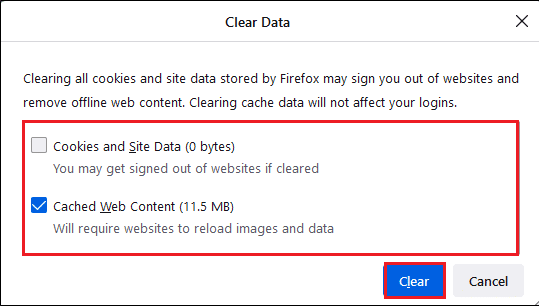
7. 最後に、[クリア] ボタンをクリックします。 Firefox のキャッシュがクリアされます。
また読む: NetflixエラーUI3010を修正する方法
方法 3: 拡張機能を無効にする
以下は、Netflix エラー F7121 1331 P7 の問題を引き起こすサポートされていない拡張機能を無効にする手順です。
1. Windows 検索バーからMozilla Firefoxアプリを開きます。
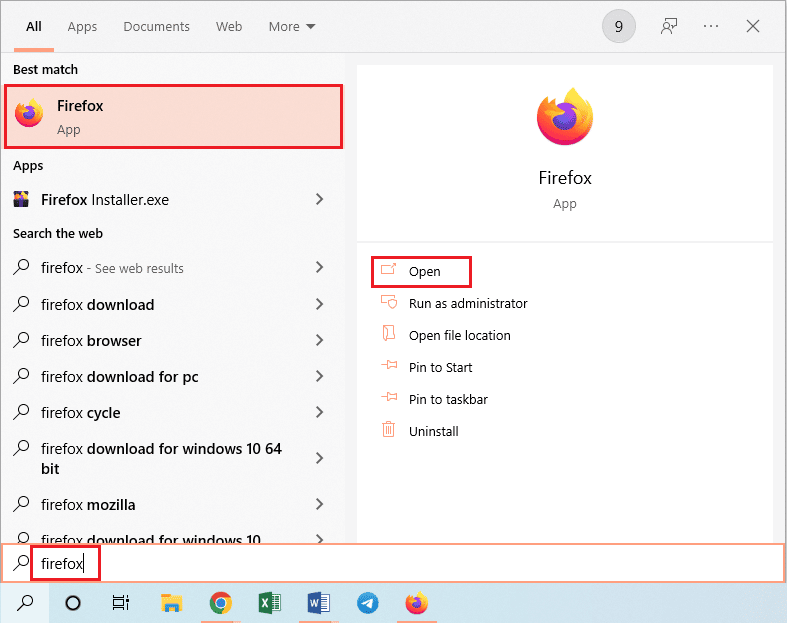
2. [アプリケーション メニューを開く]ボタンをクリックし、表示されたリストの [ヘルプ] オプションをクリックします。
![[アプリケーション メニューを開く] ボタンをクリックし、表示されたリストの [ヘルプ] オプションをクリックします。 Windows 10でNetflixエラーf7121 1331 P7を修正](/uploads/article/5315/YuD4DYw9mgXeW9iY.png)
3. 次に、 Firefox ヘルプウィンドウで [トラブルシューティング モード… ] をクリックします。
![Firefox ヘルプ ウィンドウで [トラブルシューティング モード…] をクリックします。](/uploads/article/5315/lW6TFWEEdO64fCjg.png)
4. [ Firefox をトラブルシューティング モードで再起動します] ポップアップ ウィンドウの [開く] ボタンをクリックします。
![[Firefox をトラブルシューティング モードで再起動する] の [開く] ボタンをクリックします。 Windows 10でNetflixエラーf7121 1331 P7を修正](/uploads/article/5315/GeFfMPZ6dNYT7ueB.png)
5. 次に、[アプリケーション メニューを開く]ボタンをクリックし、リストの [アドオンとテーマ] オプションをクリックします。
![[アプリケーション メニューを開く] ボタンをクリックし、[アドオンとテーマ] オプションをクリックします。](/uploads/article/5315/HIj8H3ewgaQ4jVOH.png)

6. 次のウィンドウの左ペインにある [拡張機能] タブをクリックし、ウィンドウのアドオンをオフに切り替えます。
![次のウィンドウの左側のペインにある [拡張機能] タブをクリックし、アドオンをオフに切り替えます。 Windows 10でNetflixエラーf7121 1331 P7を修正](/uploads/article/5315/CVdDGaUJ9tSiGAJF.png)
7. 次に、アドオンの3 つの水平ドットボタンをクリックし、リストの [削除] ボタンをクリックします。

8. 確認ポップアップ メッセージ ウィンドウの [削除] ボタンをクリックします。
![[削除] ボタンをクリックします。 Windows 10でNetflixエラーf7121 1331 P7を修正](/uploads/article/5315/dvfnjp0PhwvFBm5I.png)
また読む: 5 Netflix Proxy Detected Error Fix
方法 4: ハードウェア アクセラレーションを無効にする
ハードウェア アクセラレーション機能は、Web ブラウザーからお気に入りの番組を見ているときに、この Netflix エラー F7121 1331 P7 を引き起こすこともあります。 次の手順に従って、ブラウザでハードウェア アクセラレーションをオフにします。
1. Firefox の設定に移動します。
2. [全般] タブをクリックし、図のように [パフォーマンス] セクションの下にある [推奨されるパフォーマンス設定を使用する] とマークされたボックスのチェックを外します。
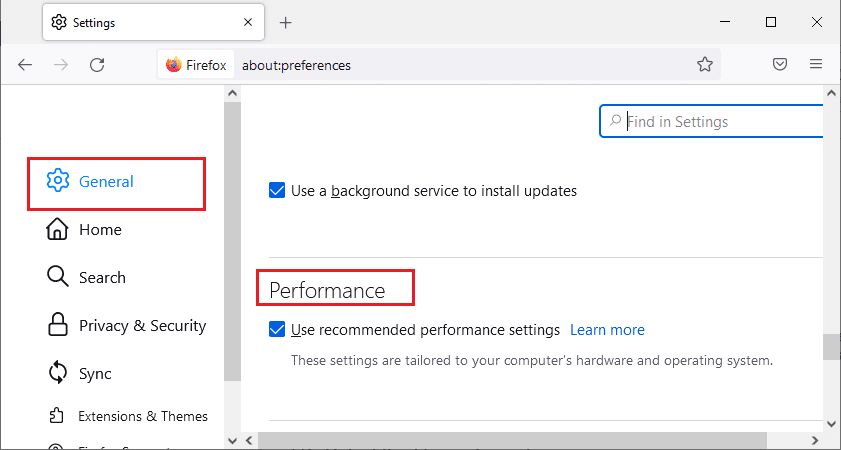
3. [使用可能な場合はハードウェア アクセラレーションを使用する] のチェック ボックスをオフにします。
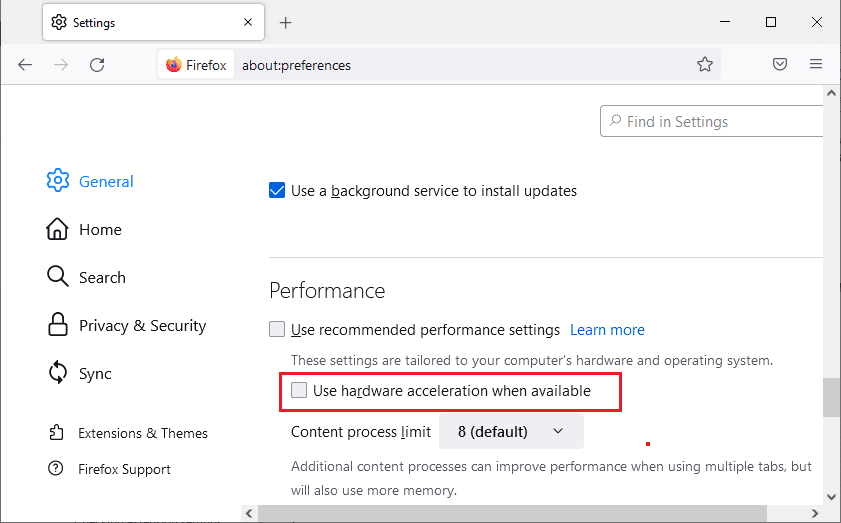
方法 5: ウイルス対策を一時的に無効にする (該当する場合)
PC でサードパーティのウイルス対策を使用している場合、ウイルス対策シールドがブラウザーで Netflix をブロックし、Firefox ブラウザーで Netflix エラー コード F7121 1331 が発生することがあります。 したがって、このエラーを修正するには、ウイルス対策シールドを一時的に無効にすることができます。 Windows 10 でウイルス対策を一時的に無効にする方法に関するガイドに従ってください。
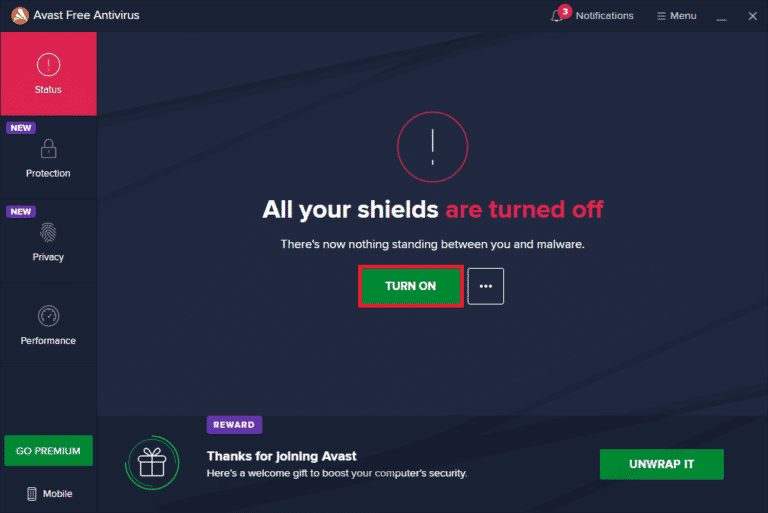
また読む: DiscordでNetflixを画面共有する方法
方法 6: Web ブラウザを再インストールする
上記の手順のいずれも上記のNetflixエラーF7121 1331 P7を修正しない場合は、Webブラウザを再インストールして問題を解決できます.
1. Windows キーを押して、「コントロール パネル」と入力し、[開く] をクリックします。
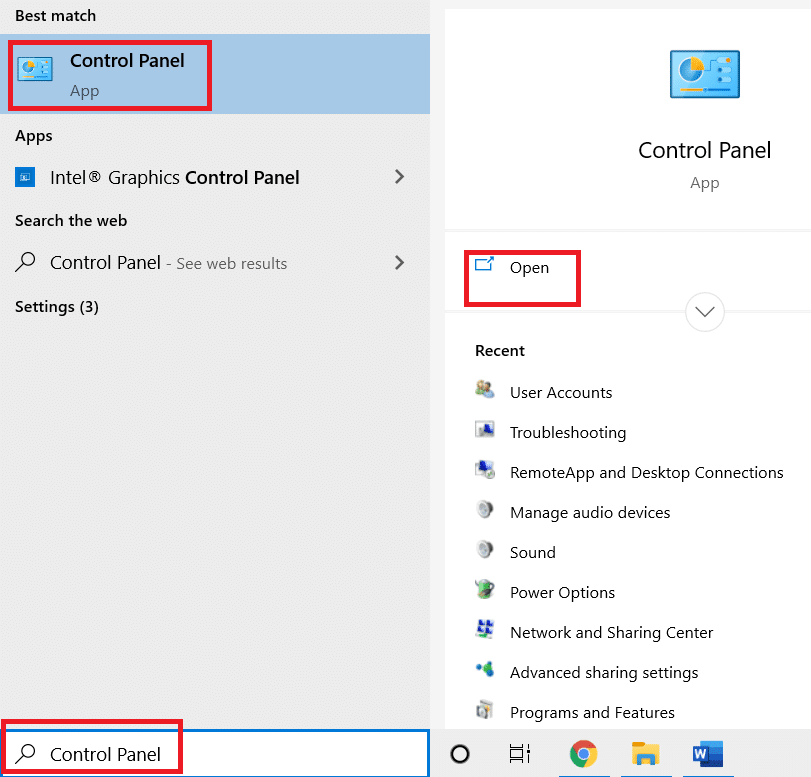
2. [View by] > [Category] を設定し、次に示すように [ Programs ] メニューの [ Uninstall a program ] をクリックします。
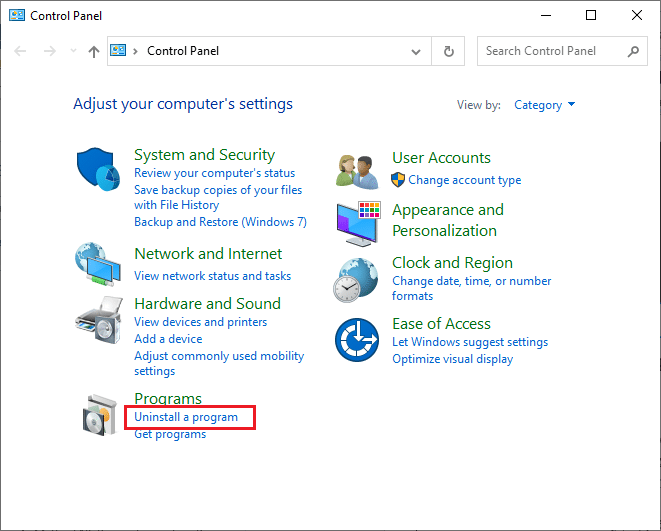
3. リストからMozilla Firefoxを選択し、表示されているように [アンインストール] をクリックします。
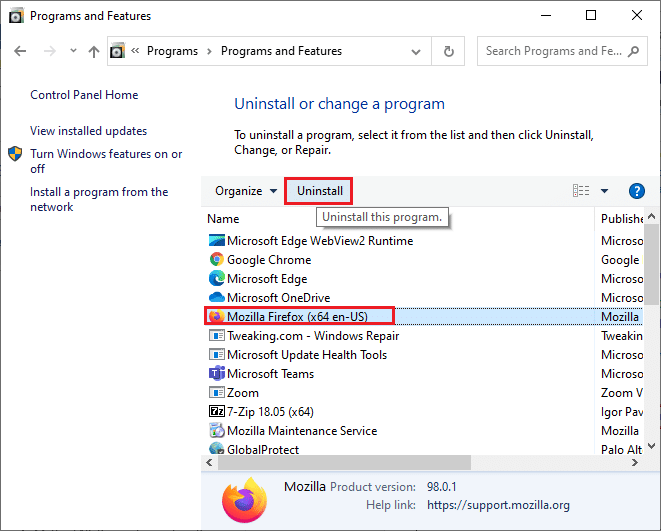
4.ユーザー アカウント制御プロンプトで [はい] をクリックします。
5. Mozilla Firefox のアンインストールウィザードで [次へ > ] ボタンをクリックします。
![Mozilla Firefox アンインストール ウィザードの [次へ] ボタン](/uploads/article/5315/CKHeKSfpNLMkeyQ4.png)
6. [アンインストール]をクリックします。
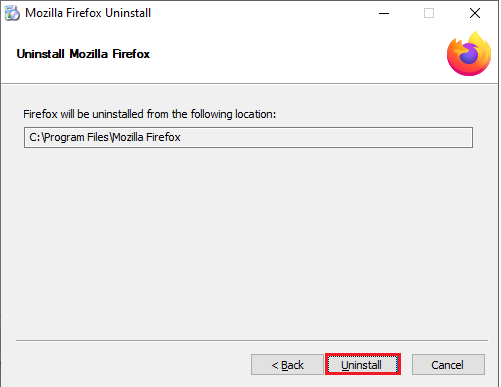
7. [完了]をクリックしてウィンドウを閉じます。
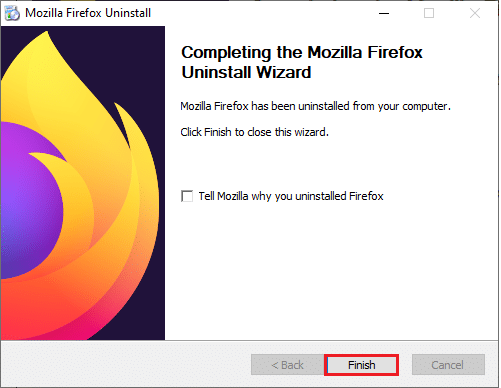
8. Windows キーを押して%localappdata%と入力し、[開く] をクリックしてAppData Localフォルダーに移動します。
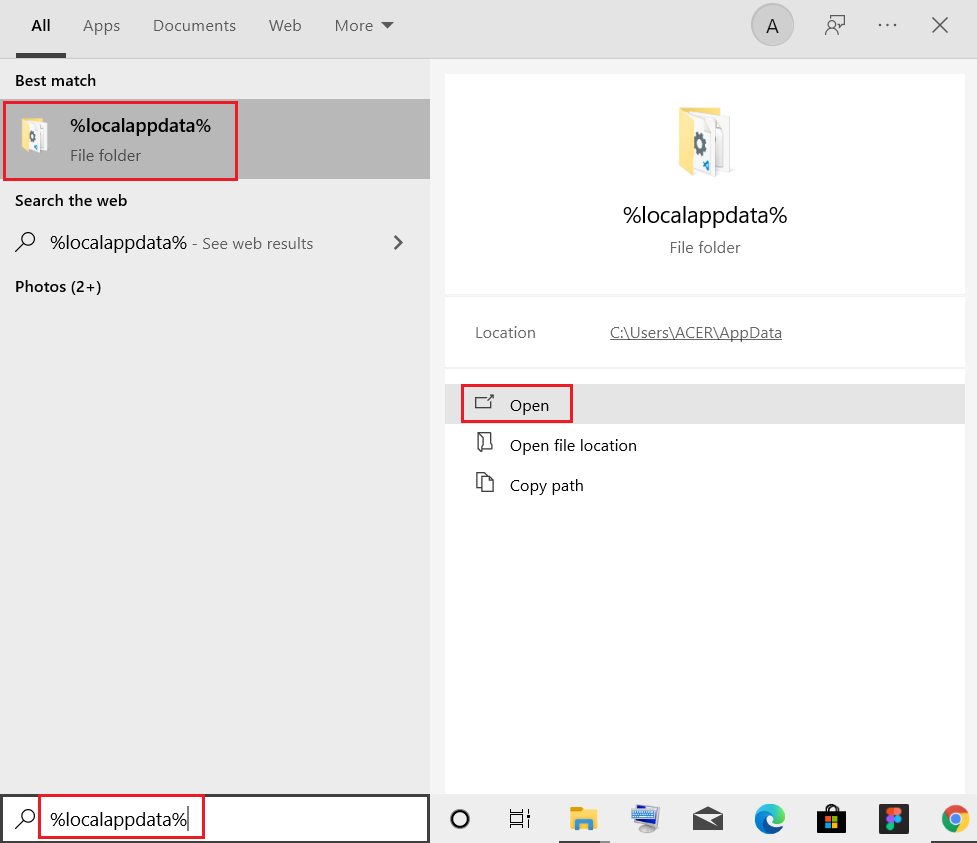
9.右クリック Mozillaフォルダーで、削除を選択します。
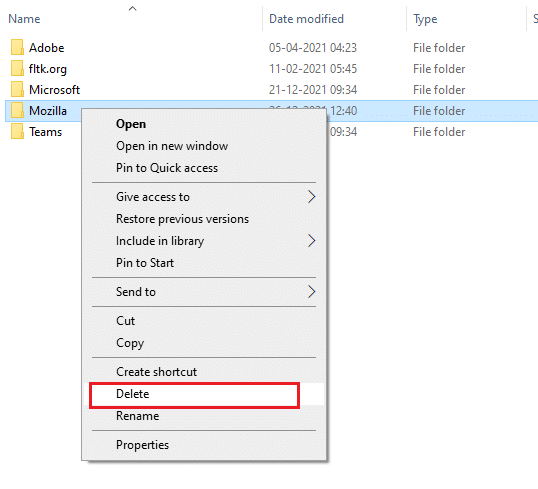
10. もう一度Windows キーを押し、 %appdata%と入力して [開く] をクリックし、 AppData Roamingフォルダーに移動します。
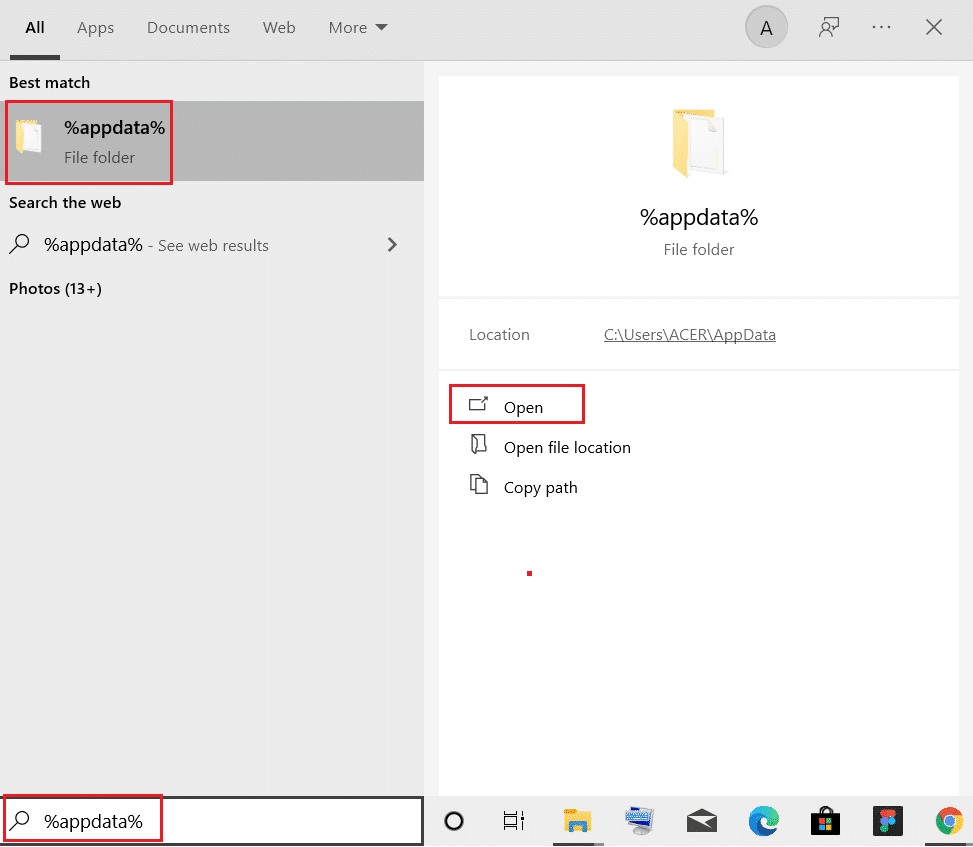
11.手順 9を繰り返して、 Mozillaフォルダを削除します。
12. 最後に、 PC を再起動します。
13. 公式 Web サイトからMozilla Firefoxをダウンロードします。
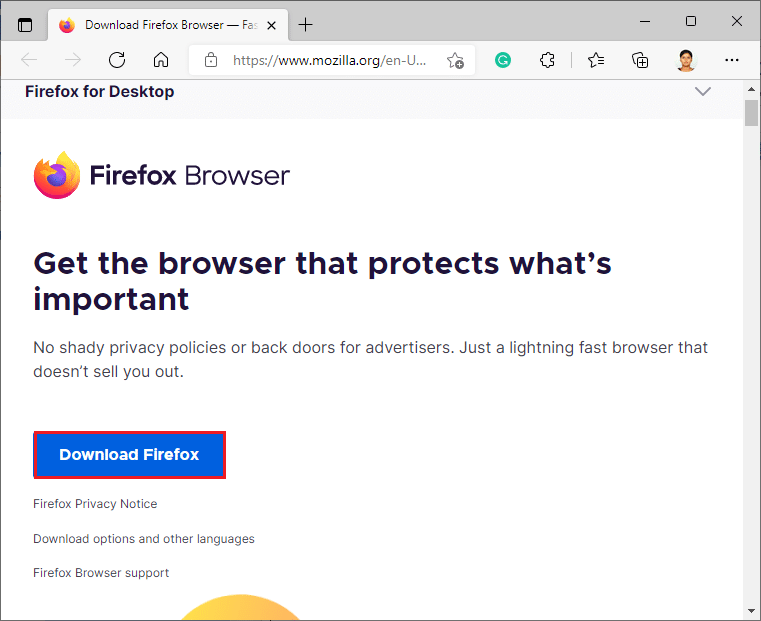
14.ダウンロードフォルダからFirefox インストーラを実行し、コンピュータにブラウザをインストールします。
おすすめされた:
- デバイスマネージャーの電源管理の問題を修正
- RokuでFuboTVをキャンセルする方法
- Android で Netflix の Cookie を削除する方法
- NetflixエラーコードNW-6-503を修正
NetflixエラーF7121 1331 P7を修正する方法を理解し、それらを正常に実行できたことを願っています. この記事に関する質問や、今後の記事のトピックの提案については、下のコメント セクションに記入してください。
